Cara Mengunci PDF - Poin 100
Memang cukup mengasyikan bila kita mengupas mengenai Cara Mengunci PDF karena para bijak berkata; 'ketika murid siap guru datang' Tentu Anda sudah tahu maksud dari kata tersebut bukan? Untuk itu mari kita buka pikiran selebar-lebarnya untuk menerima informasi baru, karena pikiran yang terbukalah yang bisa menerima hal-hal baru. Oke mari kita simak bersama-sama pembahasannya dibawah ini.
Uraian Lengkap Cara Mengunci PDF
Salah satu cara paling mudah untuk mengunci file PDF adalah dengan menggunakan Microsoft Office Word.
Dengan menambahkan password ke dokumen, maka orang lain tidak akan bisa melihat file tersebut kecuali mereka memiliki kata sandinya.
Langkah-langkah di bawah ini berlaku untuk Microsoft Office 2013 dan versi yang lebih baru lainnya.
Seberapa Aman Perlindungan Kata Sandi di Microsoft Office?
Fitur enkripsi pada Microsoft Office mendapatkan nilai yang cukup buruk pada masa lalu. Khususnya pada versi Office 95 hingga Office 2003.
Jika kamu memiliki dokumen yang diproteksi dengan menggunakan Office 2003 atau versi sebelumnya, maka kata sandi bisa dengan mudah untuk dilewati dengan menggunakan aplikasi peretas kata sandi.
Dengan hadirnya Office 2007, Microsoft menjadi semakin serius tentang masalah keamanan.
Hal tersebut terbukti dengan adanya fitur Advanced Encryption Standard (AES) dengan 128-bit key pada Office 2007 yang juga masih digunakan hingga Office versi saat ini.
Namun agar fitur enkripsi lebih maksimal, kamu harus menyimpannya ke format dokumen modern seperti .docx.
Cara Mengunci Dokumen Office
Untuk mengunci dokumen pada Office sangatlah mudah, berikut langkahnya:
- Buka Word, Excel, PowerPoint, atau Access.
- Klik menu File.
- Klik opsi Protect Document pada panel Info.
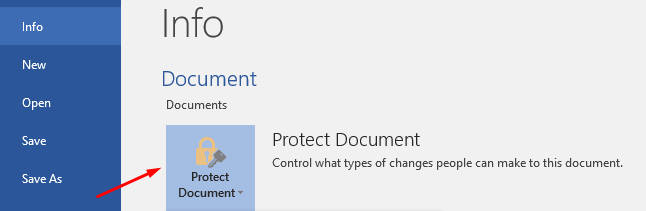
- Pilih opsi Encrypt with Password.
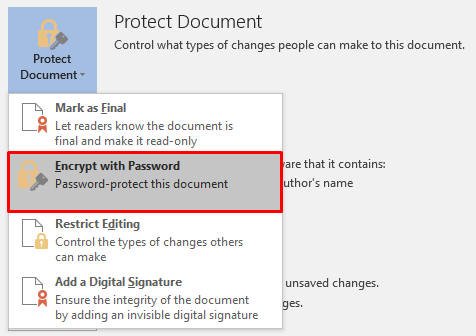
- Masukkan Password yang kamu inginkan.
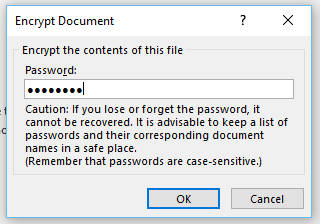
- Klik OK.
Tombol Protect Document hanya berlaku pada Microsoft Word, sedangkan di aplikasi lain akan memiliki nama yang berbeda.
Seperti “Protect Workbook” pada Microsoft Excel, “Protect Presentation” pada Microsoft PowerPoint, dan “Encrypt with Password” pada Microsoft Access.
Catatan: Jika kamu hanya ingin membatasi pengeditan pada dokumen tersebut, kamu dapat memilih opsi “Restrict Editing“. Tetapi opsi tersebut tidak terlalu aman dan dapat dengan mudah dilewati.
Saat kamu membuka kembali dokumen yang sudah dienkripsi, maka akan ada sebuah kotak yang meminta kamu untuk memasukkan kata sandi.
Jika kamu tidak memasukkan kata sandi dengan benar, maka dokumen tersebut tidak akan bisa terbuka sama sekali.
Untuk menghapus proteksi password pada dokumen tersebut, klik tombol “Protect Document” lalu pilih “Encrypt with Password”. Masukkan kata sandi kosong lalu klik “OK”.
Cara Mengunci PDF di Word
Dengan menggunakan Microsoft Office Word kamu juga bisa membuat file PDF dengan kata sandi tertentu.
- Buka dokumen Microsoft Word.
- Klik menu File.
- Klik Export.
- Pilih Create PDF/XPS Document.
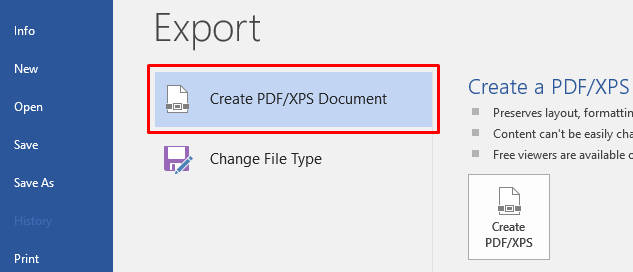
- Klik menu Options.
- Centang opsi Encrypt the document with a password.
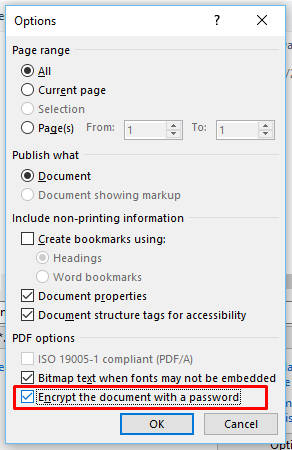
- Klik OK.
- Masukkan password yang akan kamu terapkan di PDF.
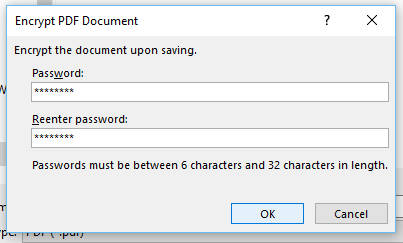
- Masukkan kembali password yang sama di kolom Reenter Password.
- Klik tombol OK.
- Beri nama file PDF.
- Klik Save.
Peringatan: Kamu tidak akan bisa membuka file PDF tersebut jika kamu lupa passwordnya.
Untuk membuka dokumen PDF tersebut kamu harus memasukkan kata sandi yang sesuai.
Jika kamu ingin menghapus password file PDF tersebut, kamu bisa melakukannya dengan cara menghilangkan password PDF.
Fitur enkripsi tersebut sangat membantu untuk melindungi dokumen yang sangat sensitif, terutama saat kamu menyimpan dokumen tersebut di USB drive atau penyimpanan online seperti Google Drive.
The post Cara Mengunci PDF appeared first on Berakal.
ARTIKEL PILIHAN PEMBACA :
Comments
Post a Comment